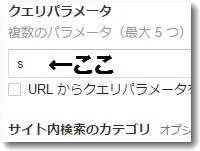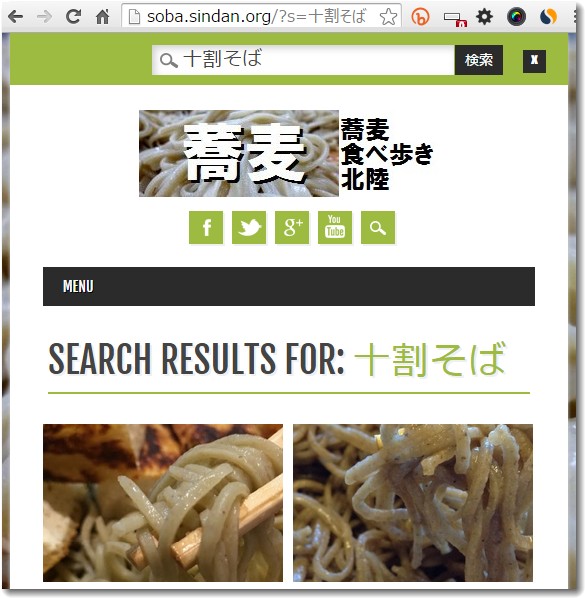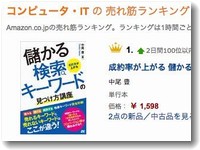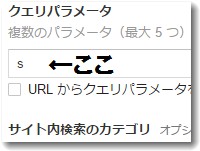 Yahoo!の「https検索化」により、アクセス解析で集客キーワードがわからなくなる。すでにGoogle検索からの集客キーワードは「ノットプロバイデッド(not provided)」になっており、検索キーワードは不明となっている。今後のアクセス解析は自然検索での集客キーワードが不明となっていく。わからないことはしかたがない。
Yahoo!の「https検索化」により、アクセス解析で集客キーワードがわからなくなる。すでにGoogle検索からの集客キーワードは「ノットプロバイデッド(not provided)」になっており、検索キーワードは不明となっている。今後のアクセス解析は自然検索での集客キーワードが不明となっていく。わからないことはしかたがない。
しかし、いったんサイトに訪れたユーザーが「サイト内検索」を行なうことがある。サイト内に設置された検索窓にキーワードを打ち込み、探しているページにたどり着こうという行動である。そのサイト内検索のキーワードはやりかたによっては把握することができる。
サイト内検索
WordPressのサイト内検索をアナリティクスで調べる方法
グーグルアナリティクスの設定を少し変えるだけでサイト内検索を把握することができる。内部検索の設定方法は、「アナリティクス設定」→「ビューの設定」のページの下部のほうに「サイト内検索の設定」という部分がある。
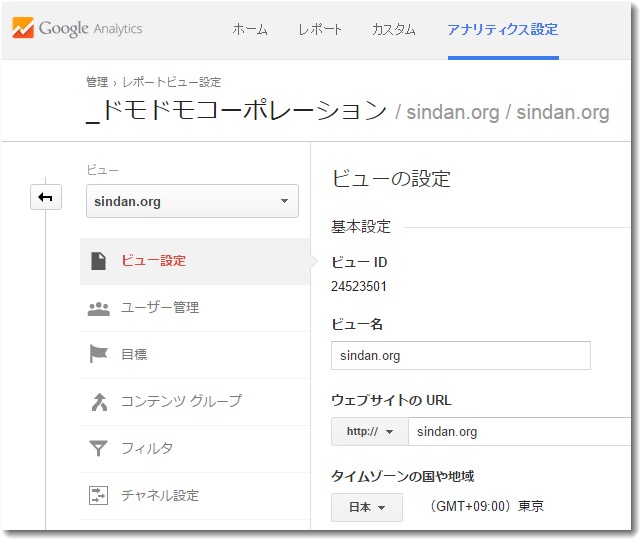
下のほうにスクロールすると「サイト内検索の設定」の部分が現れる。

サイト内検索のトラッキングをオンにする。その下のクエリパラメータの窓に「s」一文字を入れる。ここでの注意は半角英数にすることである。
実はたった「s」一文字を入れるだけでサイト内検索ができるようになる。これはWordPressの内部検索したさいに表示されるURLに秘密がある。
ワードプレスでの検索例
以下はWordPressで構築されている「蕎麦の食べ歩き北陸」の内部検索結果画面である。
URLに注目すると、
https://sindan.org/?s=十割そば
となっている。
「?s=十割そば」となっている部分を解説すると、「?」は動的動作のパラメータで、「s」は検索(search)の頭文字で内部検索結果であること、「=」の右は内部検索したキーワード、「十割そば」は検索したキーワードということである。
上記のアナリティクス設定でクエリパラメータに入力した「s」はsearchのパラメータの「s」である。
MovableTypeの場合の内部検索の設定方法
WordPressと同様にMovableTypeにも内部検索の機能がある。ただしパラメータが「s」ではなく「search」である。
たとえば当ブログはMovableTypeで構築されており、内部検索が設置されている。内部検索するとURLの表示は?search=となっている。
なので、アナリティクスのクエリパラメータの窓には「s」ではなく「search」といれればよいことになる。実際にこの処理で内部検索キーワードが収集されている。
【まとめ】アナリティクスの内部検索設定
アナリティクスの内部検索設定のクエリパラメータに入力する文字は
WordPress→「s」
MovableType→「search」
である。
※なお一部のブログでは「s」ではなく「s=」と設定すると記述されている例があるが、遠田の環境では「s=」では内部検索のキーワードは取得できなかった。

この記事を書いた遠田幹雄は中小企業診断士です
遠田幹雄は経営コンサルティング企業の株式会社ドモドモコーポレーション代表取締役。石川県かほく市に本社があり金沢市を中心とした北陸三県を主な活動エリアとする経営コンサルタントです。
小規模事業者や中小企業を対象として、経営戦略立案とその後の実行支援、商品開発、販路拡大、マーケティング、ブランド構築等に係る総合的なコンサルティング活動を展開しています。実際にはWEBマーケティングやIT系のご依頼が多いです。
民民での直接契約を中心としていますが、商工三団体などの支援機関が主催するセミナー講師を年間数十回担当したり、支援機関の専門家派遣や中小企業基盤整備機構の経営窓口相談に対応したりもしています。
保有資格:中小企業診断士、情報処理技術者など
会社概要およびプロフィールは株式会社ドモドモコーポレーションの会社案内にて紹介していますので興味ある方はご覧ください。
お問い合わせは電話ではなくお問い合わせフォームからメールにておねがいします。新規の電話番号からの電話は受信しないことにしていますのでご了承ください。

【反応していただけると喜びます(笑)】
記事内容が役にたったとか共感したとかで、なにか反応をしたいという場合はTwitterやフェイスブックなどのSNSで反応いただけるとうれしいです。
遠田幹雄が利用しているSNSは以下のとおりです。
facebook https://www.facebook.com/tohdamikio
ツイッター https://twitter.com/tohdamikio
LINE https://lin.ee/igN7saM
チャットワーク https://www.chatwork.com/tohda
また、投げ銭システムも用意しましたのでお気持ちがあればクレジット決済などでもお支払いいただけます。
※投げ銭はスクエアの「寄付」というシステムに変更しています(2025年1月6日)
※投げ銭は100円からOKです。シャレですので笑ってご支援いただけるとうれしいです(笑)